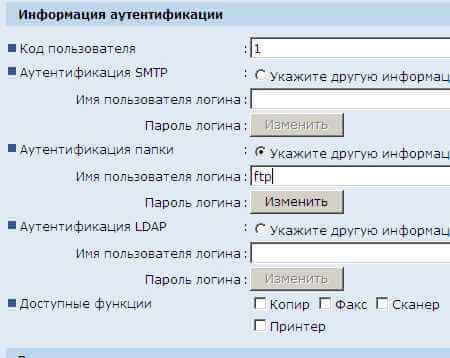Как настроить сканирование с МФУ Aficio Ricoh MP 201 в Windows 2012 R2
 Добрый день! Уважаемые читатели и гости IT блога Pyatilistnik.org. В прошлый раз мы с вами научились отключать тестовый режим Windows, где выяснили и его предназначение. Сегодня поговорим про принтеры и сканеры. Сканирование в папку SMB с МФУ Aficio Ricoh MP 201 работало на сервер Windows 2003 и на Windows 7 (с выключенным брандмауэром), но на Windows Serwer 2012 R2 это МФУ сканировать наотрез отказалось. Давайте выяснять, как выйти из данной ситуации.
Добрый день! Уважаемые читатели и гости IT блога Pyatilistnik.org. В прошлый раз мы с вами научились отключать тестовый режим Windows, где выяснили и его предназначение. Сегодня поговорим про принтеры и сканеры. Сканирование в папку SMB с МФУ Aficio Ricoh MP 201 работало на сервер Windows 2003 и на Windows 7 (с выключенным брандмауэром), но на Windows Serwer 2012 R2 это МФУ сканировать наотрез отказалось. Давайте выяснять, как выйти из данной ситуации.
Не помогло: — отключение брандмауэра на сервере Windows Serwer 2012 R2:
- ослабление локальной политики безопасности на сервере
- установка обновления Микрософт, которое выпущено специально для решения этой проблемы (KB2887595)
Не проверялось — отключение протокола SMB 3 на Windows Serwer 2012 R2 (_http://support.microsoft.com/kb/2696547). Просто не хотелось портить сервер. Обход проблемы сделан через FTP. Установка и настройка сайта с анонимным доступом заняла около 6 минут. В параметрах адреса на Ricoh MP 201 вместо “SMB” выбираем “FTP” и заполняем два поля “Имя сервера” и “Путь” без каких бы то ни было дополнительных символов.
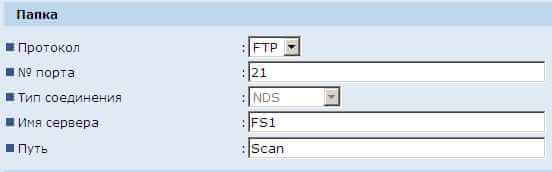
Здесь в корне нашего FTP-сервера по имени FS1 создана папка Scan. Она же выставлена на сервере в общий доступ для того, чтобы пользователи сканера могли забирать из неё свои сканы.
Кроме того, обязательно нужно задать имя пользователя даже для анонимного доступа. Если используется штатный IIS 8.5, то имя пользователя можно ввести “ftp” (без кавычек). Для анонимного доступа пароль пустой.